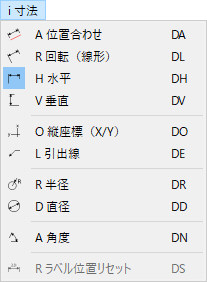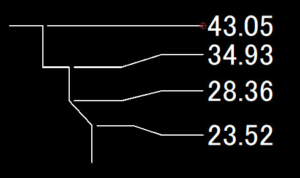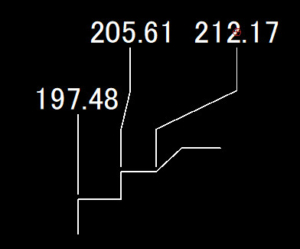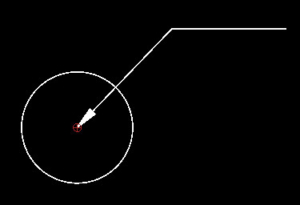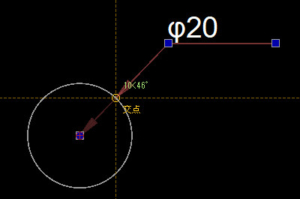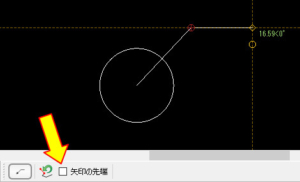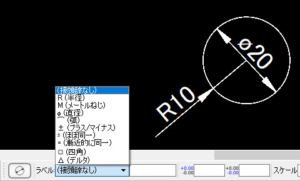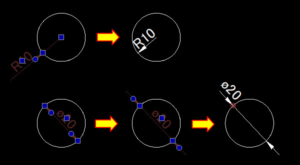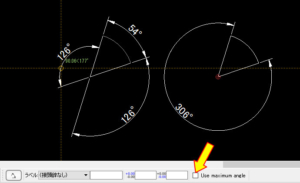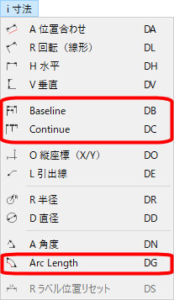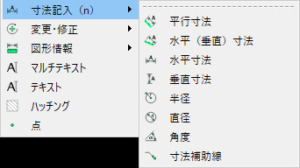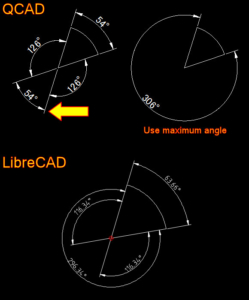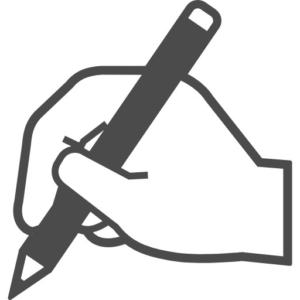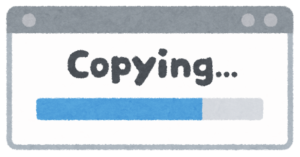【QCAD-11】QCADでの寸法記入を見てみる(その1・基本部分)。
今回はQCADでの寸法記入に関する機能を見てみます。DraftSightでは水平・垂直寸法などの基本的な機能については問題ありませんでしたが、円(直径・半径)に対する引出線や公差記入は苦労した記憶があります。また寸法には「接頭語」を使用して直径(φ)や半径(R)、ネジ(M)などを表したり、交差も「±」やJISによるハメアイ規格もあるので、どの程度までQCADで描けるのかも気になる所です。
QCADの寸法記入機能
QCADの寸法記入の機能として、メニューから選択出来る内容は上記になります。この中で水平や垂直などの分かり易い機能は除き、それ以外の機能を以下より見てみます。
位置合わせ・回転(線形)
位置合わせは任意の2点間に対して常に引出線を直角に出します。従って寸法値は任意の2点間の距離になります。変わって回転(線形)の場合は、寸法記入の際にオプションツールバーに表示される項目で、寸法線の角度を予め設定で固定してしまいます(下記)。
従って回転(線形)の場合の寸法値は先の図で、赤色破線の距離(長さ)になる事に注意が必要です。また寸法記入の水平や垂直は回転(線形)の角度を0や90とした場合と同じであり、さらに位置合わせで任意の2点が水平や垂直であれば、結果として描かれる引出線や寸法線、寸法値は同じです。通常であれば水平や垂直は考えずに寸法記入は位置合わせの方法で済むかと思います。
縦座標(X/Y)
縦座標とは基準点からの累進寸法の事の様ですが、残念ながらその基準点は作図図面の絶対原点になっていて、任意に指定する事は出来ません。また上記では寸法値(文字)の水平方向の位置が揃っていますが、相対ゼロ点セットとカーソールの移動制限機能を利用した結果です。
また横(X)座標として記入しても寸法値(文字)は90度回転しません。その後の修正で文字位置の変更だけは可能ですが、現状ではちょっと使えそうに無い印象です。・・・そういう意味で横ではなく「縦座標」という名称?
引出線
引出線は上記の様に引出線のみを描く機能です。矢印先端を始点として連続で線分を描く形です。上記では円の中心を始点とし、右上に第2点目、カーソールを水平方向に制限してさらに右へ第3点目とした結果です。引出線はキャンセルを行うまで続行されるので第4点目以降も自由に指定出来ますが、同時に寸法値やテキストを記入出来る訳では無いので厳密に言えば寸法機能では無い気もします。
上記では後からテキスト機能で文字を記入しています。引出線の矢印先端は引出線を選択状態にした上で■をドラッグして少し移動させれば(その後一旦マウスボタンから指を外す)、任意の点に変更出来ます。
またオプションツールバーにある「矢印の先端」のチェックを外すと、引出線の矢印は作図されません。
半径・直径
半径と直径はそれぞれ上記の様な形で記入されます。接頭語についてはオプションツールバーにある「ラベル」から選択する事が出来ます。
寸法値の記入位置に関しては記入してからの修正で一応は行う事が出来ます。寸法を選択して矢印の●をクリックすると、矢印の向きを内側および外側に変更出来ますが、直径の文字位置までは変わらないので、別途文字の■で位置を変更します。ただし矢印を外側にした時の長さまでは変更出来ませんでした。さらにここから先の引出線の様な形状にする事も出来ないので、あまり自由度は無いと思います。
角度
角度は円弧や2つの線分の指定によってその角度寸法を記入出来ます。また円弧および線分の指定後のカーソール位置によって、角度寸法を記入する箇所も自由に選択出来ます(上記左)。さらにオプションツールバーにある「Use maximum angle」にチェックを入れると、上記の右の様に円弧や線分で構成される角度の最大を取る事も可能です。角度寸法についてはかなり記入しやすい印象です。
ラベル位置リセット
メニューから選択出来る項目の「ラベル位置リセット」は、寸法文字の位置を■を使って変更した場合にデフォルトの位置へ戻す機能です。寸法を選択した上で実行します。何度か位置を変更していて直前の位置に戻す場合は「ラベル位置リセット」ではなく、「元に戻す(Undo)」を使用します。
Professional版
有料版のProfessional版ではさらに基準位置を同じにする「Baseline」や連続する「Continue」、円弧の長さとなる「Arc Length」があります。「Baseline」や「Continue」は他の機能で代替も可能ですが、円弧長は難しそうです(円弧のプロパティから長さを知る事は可能)。
LibreCADの寸法記入機能
LibreCADでの寸法記入機能も簡単に見てみます。メニューから選択出来る内容は名称は異なりますが、機能自体はほぼ同じです。「平行寸法」はQCADでの位置合わせ、同じく「水平(垂直)寸法」は回転(線形)、「寸法補助線」は引出線に該当します。QCADにあった縦座標とラベル位置リセットはありません。名称からすると「水平(垂直)寸法」は合ってなく、個別にも水平寸法と垂直寸法があるので紛らわしいでしょうか。また寸法記入後の修正も、文字位置は変更出来ますが矢印の内側外側の変更は出来ませんでした。
角度寸法ではLibreCADは円弧の指定は出来ず、2つの線分による指定方法のみになっています。さらにQCADでは上記矢印の様な角度寸法(54°)も記入出来ましたがLibreCADでは出来ません(補助線を描けば可能です)。
まとめ
引出線の形状で半径寸法や直径寸法が利用出来たり、あるいは引出線にテキスト入力機能まで含まれていれば良かったのですが、現状では別途テキストで入力するしか方法がありません。逆に角度寸法や接頭語の機能はDraftSightよりも使い易い印象です。接頭語を選択したオプションツールバーには他に公差やスケールといった機能もあるので、次回は公差をメインにオプションツールバーにある機能を見てみます。